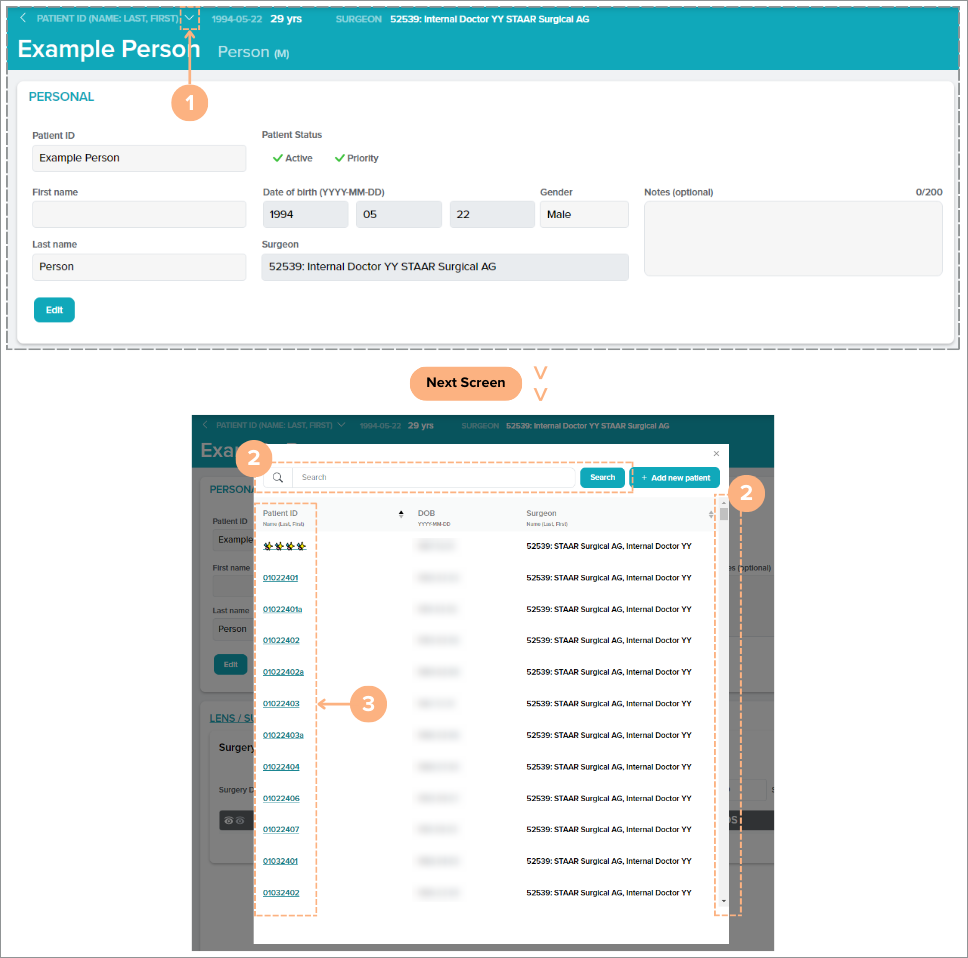Jauna pacienta pievienošana
Lai sistēmā izveidotu jaunu pacientu, veiciet turpmāk norādītās darbības.
Noklikšķiniet uz pogas + Add New Patient (Pievienot jaunu pacientu).
Piezīme. Poga ir pieejama Dashboard (Infopanelis), Patients (Pacienti) un Surgeons (Ķirurgi) cilnēs.

Ievadiet pacienta informāciju.
Datu lauki ietver:
- ar GDPR saderīgu pacienta identifikāciju (nedrīkst pārsniegt 15 rakstzīmes un tikai rakstzīmes drukāto ASCII standarta diapazonā);
- pacienta First (Vārds) un Last Name (Uzvārds) (izvēles lauki);
- Patient Status (Pacienta statuss) (Active (Aktīvs) un/vai Priority (Prioritārs));
- Birth Date (Dzimšanas datums);
- dzimums;
- Surgeon (Ķirurgs);
- Notes (optional) (Piezīmes (izvēles)).
Svarīga piezīme. Ja esat savā kontā pierakstījies kā ķirurgs, uzreiz var atlasīt noklusējuma ķirurgu. Šo atlasi var mainīt, noklikšķinot uz lauka Surgeon (Ķirurgs). Ja nav atlasīts neviens ķirurgs, pirmsoperācijas datus nevar ievadīt.
Papildu piezīme. Ja, pievienojot sistēmai pacientu, vēlaties neiekļaut pacienta vārdu un uzvārdu kā pieejamu lauku, varat sazināties ar klientu apkalpošanas dienestu, rakstot uz customerservice.ag@staar.com, lai pieprasītu šo lauku izņemšanu no konta.
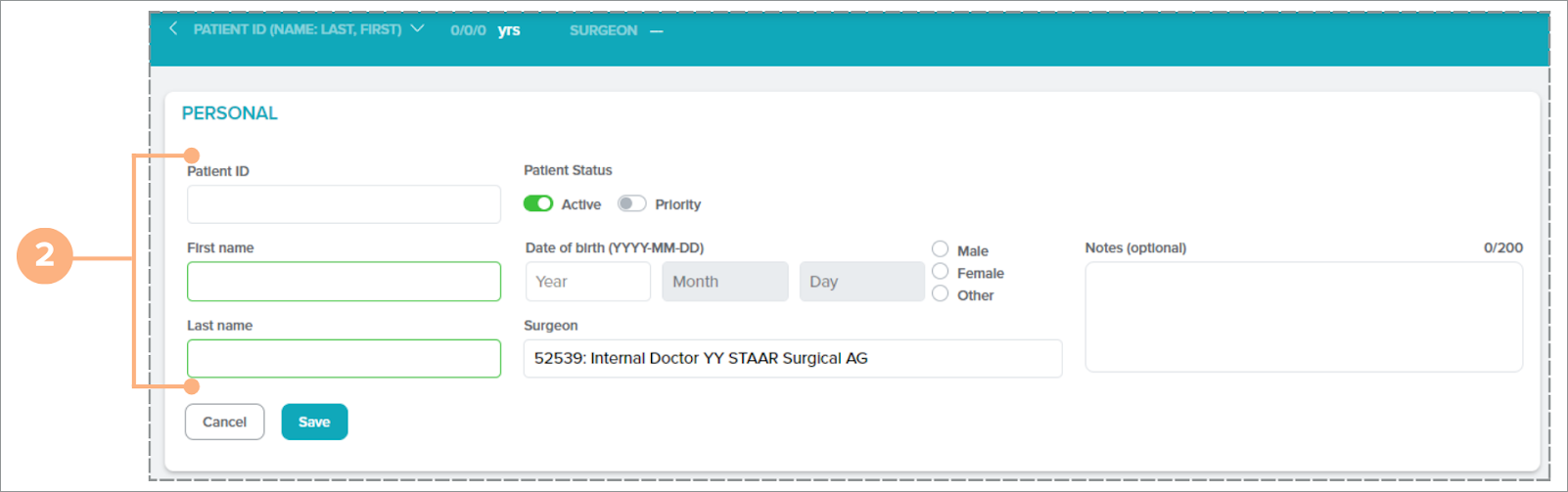
Noklikšķiniet uz Save (Saglabāt), lai pabeigtu pacienta izveidošanas procesu.
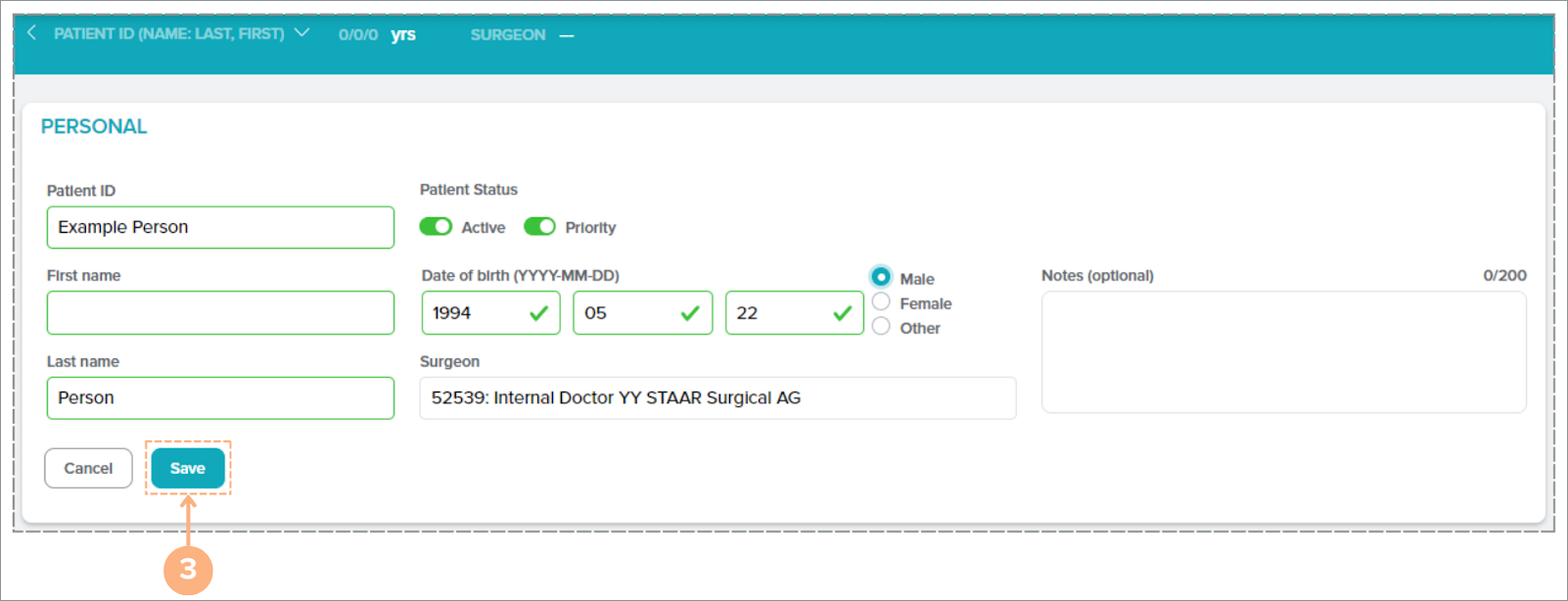
Sistēmai tiks pievienots jauns pacients. Lai skatītu visus esošos pacientus, noklikšķiniet uz cilnes Patients (Pacienti), lai skatītu visas pacienta aktivitātes.
Pacienta informācijas rediģēšana
Ja ir jāveic jebkādas izmaiņas esoša pacienta informācijā, ir trīs vietas, lai piekļūtu rediģēšanas pogai:
Cilnē Patients (Pacienti):
- Atrodiet pacientu.
- Noklikšķiniet uz pogas Rediģēt.
- Pēc nepieciešamības veiciet izmaiņas to informācijā.
- Noklikšķiniet uz pogas Save (Saglabāt), lai saglabātu jaunās izmaiņas. Piezīme. Noklikšķiniet uz pogas Cancel (Atcelt), lai atceltu darbību
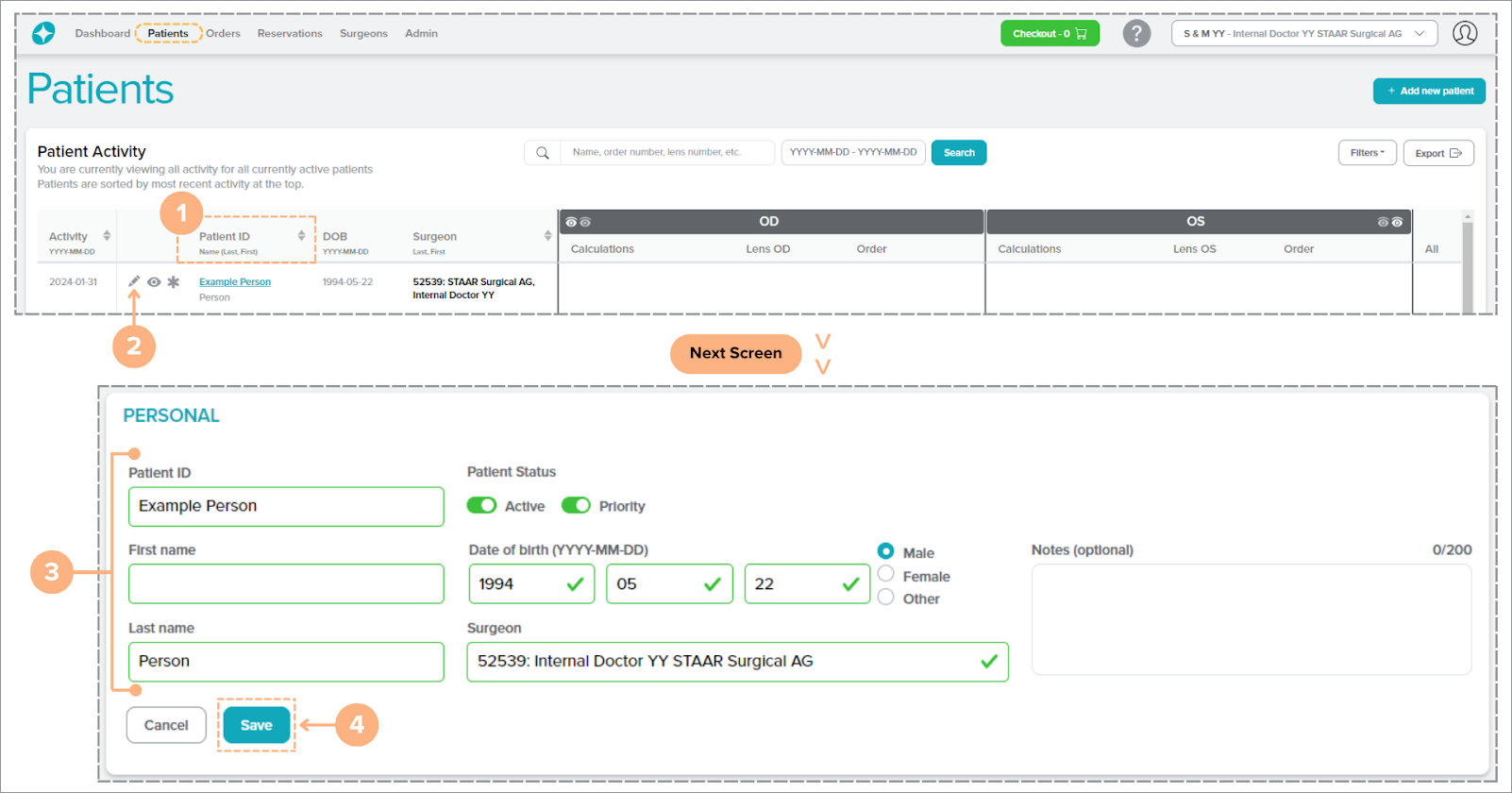
Pacienta informācijas lapā:
- Noklikšķiniet uz pogas Edit (Rediģēt) sadaļā PERSONAL (PERSONĪGĀ INFORMĀCIJA).
- Pēc nepieciešamības veiciet izmaiņas pacienta informācijā.
- Noklikšķiniet uz pogas Save (Saglabāt), lai saglabātu jaunās izmaiņas. Piezīme. Noklikšķiniet uz pogas Cancel (Atcelt), lai atceltu darbību
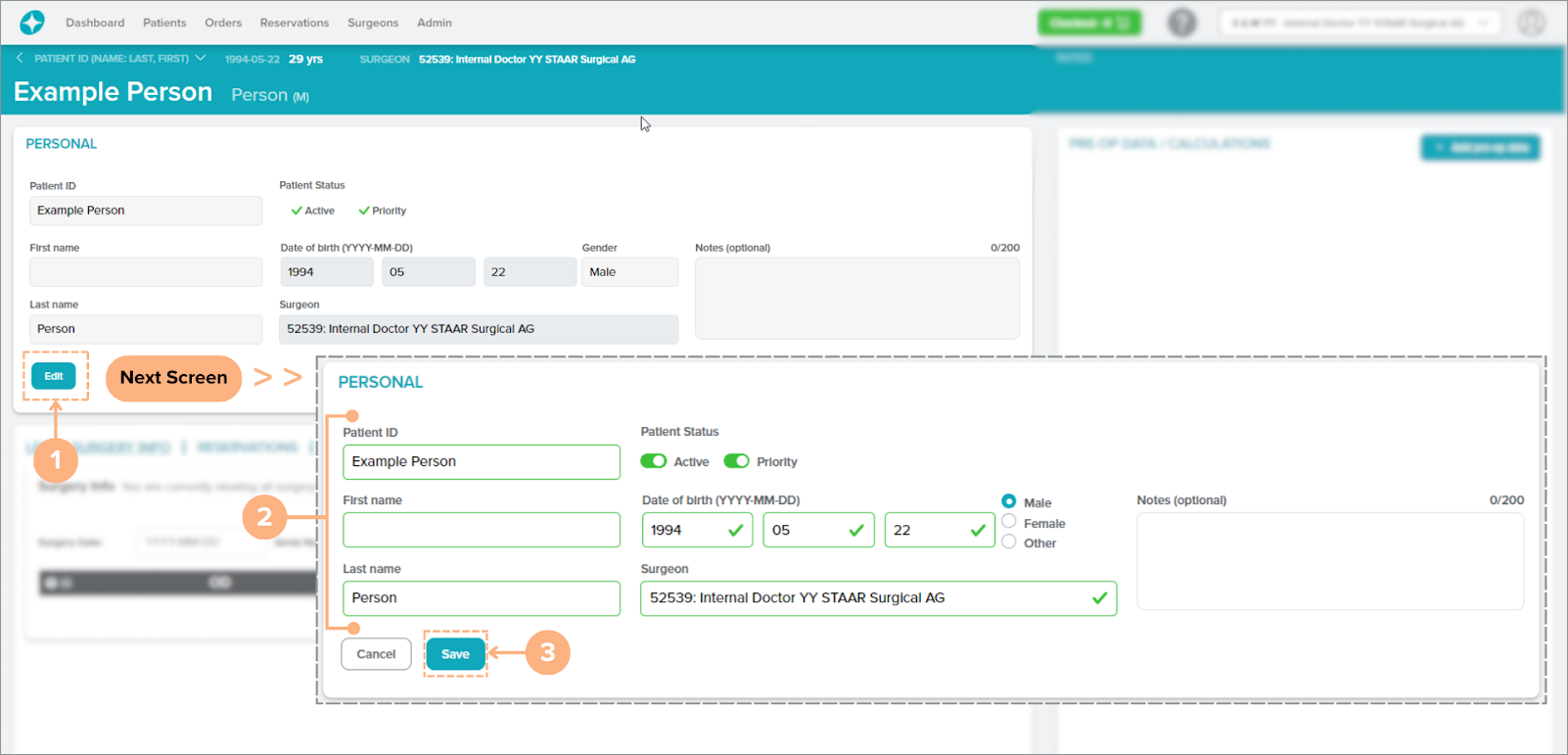
Pacienta informācijas priekšskatījuma panelī:
- Noklikšķiniet uz pogas Edit (Rediģēt).
- Pēc nepieciešamības veiciet izmaiņas pacienta informācijā.
- Noklikšķiniet uz pogas Save (Saglabāt), lai saglabātu jaunās izmaiņas. Piezīme. Noklikšķiniet uz pogas Cancel (Atcelt), lai atceltu darbību
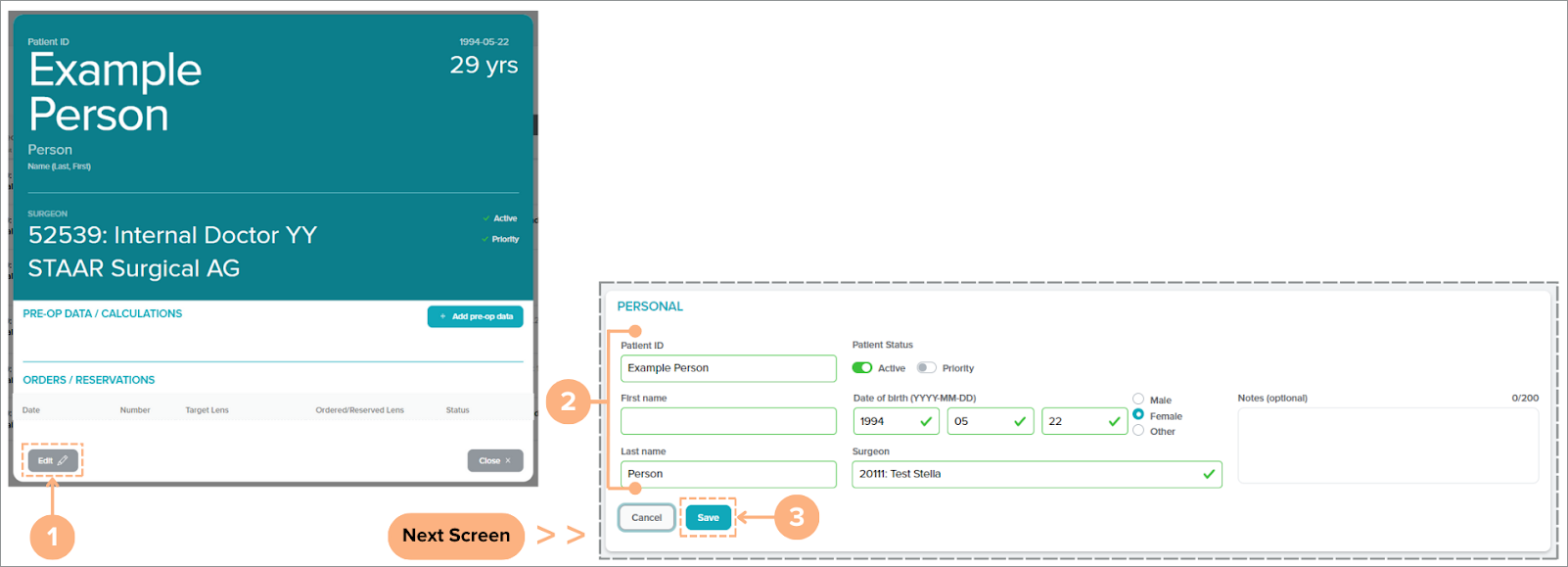
Pacientu meklēšana, izmantojot ātrās pacienta atlases rīku
Pacienta informācijas lapā varat ātri meklēt citus pacientus, izmantojot ātrās pacienta atlases rīku.
Meklēšana:
- Pacienta informācijas joslā noklikšķiniet uz pogas Ātrā pacienta atlase (lejupvērstais taustiņš).
- Lai meklētu pacientu, izmantojiet ritināšanas rīku vai meklēšanas lodziņu.
- Noklikšķiniet uz Patient ID (Pacienta ID).
Ekrānā ir redzama atlasītā pacienta informācija.
Piezīme. Ātrās pacienta atlases rīkā ir pieejama arī poga + Add New Patient (Pievienot jaunu pacientu).